Ative o verificador automático do Gmail É algo necessário hoje para muitos usuários, quando as pessoas começam a escrever uma mensagem do Gmail, geralmente se esquecem de verificar a ortografia do que escreveram; Para isto, O Gmail tem uma solução simples: o verificador automático.
Se você é um daqueles usuários que tem a tarefa de enviar constantemente um grande número de e-mails para seus clientes, você provavelmente não tem tempo para corrija a grafia de suas mensagens neste momento. Para resolver isso, aqui nós mostraremos como ativar o verificador automático para corrigir sua ortografia.
A primeira coisa que você deve saber é que o que é explicado no procedimento anterior é uma modificação que foi feita em sua conta, como muitos outros modificações e ajustes, a autocorreção está lá para atendê-lo quando você precisar.
Isso funciona até mesmo para mensagens de envio de e-mail programadas que você escreveu, independentemente de quanto tempo se passou desde que você os programou.
Para usar esta ferramenta você só precisa começar a escrever. Você entrará em sua conta do Gmail, se você não estivesse dentro dela, e você vai clicar em 'escrever'; Você verá a opção de adicionar um endereço de e-mail, determinar um problema e, em conclusão, a seção para escrever uma mensagem.
Nesta última seção, você vai escrever uma mensagem regularmente, e se você tiver um erro gramatical, grafia ou consistência, as palavras envolvidas no referido erro será sublinhado em azul e / ou vermelho.
Tudo isso o ajuda a compor uma mensagem bem estruturada.; E você pode usar esta ferramenta de autocorreção junto com outras onde você pode riscar, adicionar marcadores, destacar e alterar a fonte no Gmail.
Onde o verificador automático pode ser ativado no correio?
O procedimento de ativação de correção automática do Gmail em espanhol é muito fácil, esta plataforma de e-mail traz a opção padrão então você pode fazer isso sem nenhum problema.
A primeira coisa que você vai fazer para ativar o verificador automático do Gmail é insira sua conta do Gmail do computador.
Uma vez dentro da sua conta do Gmail, À direita e no topo da tela você encontrará o sinal da engrenagem ou 'Definições’; vamos clicar nele, e depois iremos para 'Ver todas as configurações', clicando mais uma vez.
Então você terá uma tela inteira com as configurações da sua conta, você vai olhar para o topo a opção 'Geral', e vai clicar nele.
E agora você terá as três opções: ortografia, gramática e autocorreção; o que você fará a seguir é simplesmente ativá-los ou ativá-los apenas soletrando se é o que você quer.
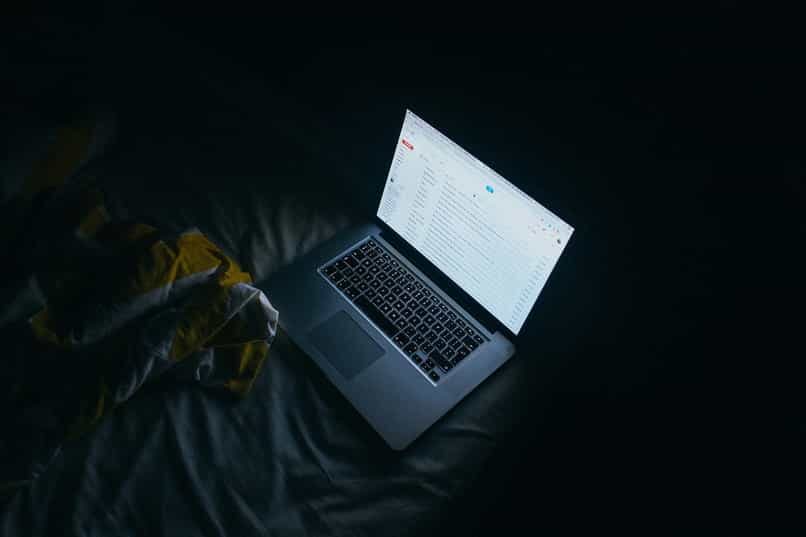
Essas ferramentas funcionam apenas para determinados idiomas, não habilitado para todos. Por sorte, no caso do espanhol é, e você pode ativar o sistema de autocorreção do Gmail em espanhol.
Por último, Você só precisa clicar em salvar as alterações e se quiser pode começar a escrever uma mensagem de teste, e veja como o Gmail use sua autocorreção em espanhol para corrigi-lo em caso de erros.
Você pode verificar a ortografia depois de escrever um e-mail?
Gmail é um dos serviços de correspondência eletrônica mais conhecido do momento, tem compatibilidade com o Google e isso permite ser uma plataforma de uso universal.
Este é o motivo porque muitos usuários preferem o Gmail antes de outro serviço de correspondência eletrônica, Mas não é a única razão; e é isso ao mesmo tempo da ativação do autocorretor, O Gmail tem mais ferramentas para aproveitar ao máximo os e-mails.
Existe uma ferramenta que tende a se acostumar muito ultimamente neste mundo globalizado, especialmente na área de atendimento ao cliente. Falamos sobre a oportunidade do Gmail de poder escrever respostas automáticas em nosso e-mail.
Isso é maravilhoso para qualquer tipo de mensagem.. E por falar em tipos de mensageiro, O Gmail possui links para diferentes aplicativos, ser capaz de se conectar facilmente a outras plataformas ou serviços de mensagens, como o WhatsApp, ao encaminhar um e-mail ou e-mail.
E assim, existem muitas outras ferramentas que você pode ativar com etapas simples, como ativar o verificador automático no Gmail para corrigir a ortografia, gramática e erros ao usar o espanhol.
Como alterar o idioma do corretor ortográfico do Gmail
Para mudar isso, terá que iniciar sessão na sua conta do Google e abra o seu Gmail. À direita você encontrará a guia de confirmação, você deve clicar e esperar a janela carregar. Depois de, você terá que ir para o idioma e clicar para abrir a seleção de idioma. Aqui você deve selecionar o idioma no qual deseja que seja corrigido automaticamente, uma vez que isso é feito, apenas um clique salvar.
Como ativar e desativar sugestões de digitação preditiva
Para isso você também deve abra seu gmail e vá para as configurações, mas em vez de selecionar a caixa de idioma, você deve permanecer no geral.
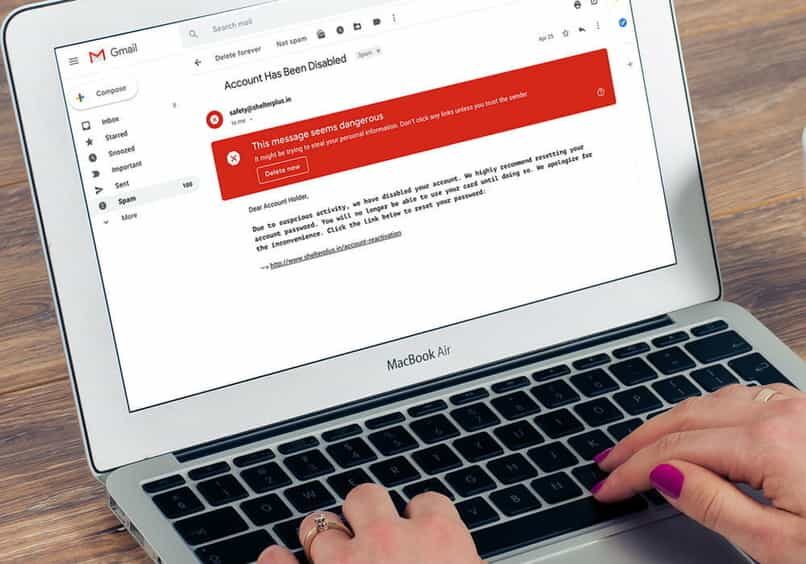
Ao final desses você terá a opção de desativar as sugestões. Você pode reativá-los sempre que quiser entrando novamente neste menu.
Melhores extensões para verificar a ortografia automaticamente
Na internet existem vários desenvolvedores que buscam melhorar a grafia das pessoas, portanto, serviços como o Google fazem sugestões para possíveis erros de grafia. Apesar disto, se você quiser escrever documentos importantes que não contenham erros, é melhor usar uma das extensões que mencionaremos abaixo. Ambos podem ser instalados a partir da loja do navegador.
LanguageTool
LanguageTool é um assistente de redação, que atua como um corretor ortográfico, indicando onde você cometeu um erro e, ao mesmo tempo, diz como consertar. Esta ferramenta é muito completa e está habilitada para qualquer usuário gratuitamente, apesar disso, existe uma versão paga, mas é para textos profissionais. Esta aplicação funciona de forma discreta para não incomodar o utilizador e pode ser instalada rapidamente devido ao seu baixíssimo peso.
Gramaticalmente
Grammarly funciona quase da mesma maneira, este aplicativo possui um banco de dados armazenado na nuvem, de onde ele gerencia e compara nossos textos para encontrar erros de escrita. Da mesma forma que acima, nos fornece uma solução imediata e para ser utilizada é necessário estar conectado à internet.
Este aplicativo é compatível com todas as páginas da Internet, para que possamos usá-lo onde quisermos e desative-o se necessário. Deve-se notar que Grammarly pode ser instalado gratuitamente.
Postagem Relacionada:
- Meus vídeos não ouvem som no Snapchat – Solução
- Como criar uma conta Canva em espanhol: passo a passo
- Como fazer upload de um vídeo longo para o meu status do WhatsApp – facilmente
- Como instalar casais no Facebook: o que é, baixe e ative
- Como posso fazer upload de minhas fotos do Amazon Photos facilmente?
- Os melhores aplicativos para detectar terremotos, terremotos ou tremores em tempo real






